DCP-J4120DW
Usein kysytyt kysymykset ja vianmääritys |

DCP-J4120DW
Päivämäärä: 05/11/2014 Numero: faq00000735_020
Yksi tai useampi väreistä ei tulostu (tyhjää).
Jos yksi tai useampi musteväri puuttuu kirjoittimesi tulosteista (vastaanotettu faksi, kopio ja/tai tietokonetuloste), suuttimet tai mustesuihku ovat tukkeutuneet tulostinpäässä tai ko. värikasetti ei ole asennettu oikein. Tarkista, että värikasetit ovat kunnolla asennetut ja/tai puhdista tulostuspää niin ongelma voi ratketa.
-
Tarkista onko värikasetit asennettu oikein käyttöoppaan ohjeiden mukaan.
-
Tarkista tulostuslaatu ja puhdista tulostuspää seuraavien ohjeiden mukaan.
-
Paina
 (Muste) > Paranna tulostuslaatua > Tarkista tulostuslaatu.
(Muste) > Paranna tulostuslaatua > Tarkista tulostuslaatu.
Voit painaa myös
 (Asetukset) > Ylläpito > Paranna tulostuslaatua > Tarkista tulostuslaatu.
(Asetukset) > Ylläpito > Paranna tulostuslaatua > Tarkista tulostuslaatu. -
Paina OK.
Testisivu tulostetaan.
-
Tarkista arkille tulostetun neljän väripalkin laatu.
-
Näytöllä kysytään onko tulostuslaatu hyvä.
Tee jokin seuraavista:- Jos kuvio on täydellinen ja kaikki palkit näkyvät, paina Ei ja siirry vaiheeseen 8.
- Jos kuvio on epätäydellinen eli siitä puuttuu osia, paina Kyllä ja siirry vaiheeseen 5.
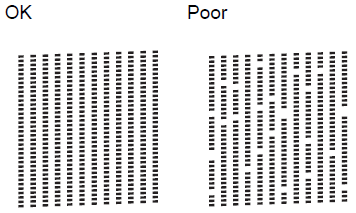
-
Näytöllä kysytään onko mustan värin ja värillisten värien tulostuslaatu hyvä. Paina numeroa (1–4) joka kuvaa parhaiten tulostuslaatua.
-
Tee jokin seuraavista:
- Jos tulostuspäätä täytyy puhdistaa, paina Start niin puhdistus alkaa.
-
Jos tulostuspäätä ei tarvitse puhdistaa, pääset Ylläpito-näyttöön automaattisesti. Paina sitten
 (koti).
(koti).
-
Kun laite on suorittanut puhdistuksen, näytöllä kysytään halutaanko testisivu tulostaa uudestaan. Paina Kyllä ja sitten OK.
Testisivu tulostetaan uudestaan. Tarkista arkille tulostetun neljän väripalkin laatu.
-
Paina
 (koti).
(koti).
Jos testisivu on tulostettu jo viisi kertaa ja tulostuslaatu on edelleen huono, vaihda toimimattoman värin kasetti. Puhdistusteho on parempi jos pidät puhdistusten välillä neljännestunnin tai puolen tunnin tauon. Jos yksi tai useampi väri vielä puuttuu tulosteesta puhdista tulostuspää vielä 5 kertaa. Tulosta puhdistuksen jälkeen testisivu ja tarkasta tulos. Jos jotain väriä ei tule ollenkaan paperille, ota yhteyttä Brother-tukeen.
Ei ole suositeltavaa irroittaa laitteen sähköjohtoa usein eikä jättää laitetta tulostuskertojen välillä ilman sähkövirtaa. Älä kytke laitetta virtakytkimellä varustettuun jatkojohtoon.
- Parhaan tulostuslaadun saavuttamiseksi laite puhdistaa tulostuspään automaattisesti määrävälein. Jos laitteessa ei ole virta päällä, se ei voi puhdistaa päätä joka johtaa pään tukkeutumiseen josta seuraa tulostuslaatuongelmia.
- Malleissa joissa on kiinteä verkkoliitäntä on myös akku joka säilyttää muistin sisällön 24 tunnin ajan. Kaikissa muissa malleissa muistin sisältö säilyy yhden tunnin. Jos virta on poikki pitempään kuin mitä akku kestää, silloin kellonaika palaa perusasentoonsa. Kun sähköjohto kytketään, laite aloittaa automaattisesti tulostuspään puhdistuksen vaikka ei tarvittaisi, mikä lisää musteen kulutusta tarpeettomasti.
Sammuta laite aina On/Off tai Power Save-nappia käyttäen. Jos laite sammutetaan On/Off tai Power Save-napista se kuluttaa vähän sähköä ja tulostuspään puhdistus tapahtuu silloin vain tarvittaessa ja muistin sisältö ei häviä.
- Tulostuspään puhdistus lisää musteen kulutusta. Puhdistaminen liian usein kuluttaa mustetta turhaan.
- Älä koske tulostuspäähän. Tulostuspään likaantuminen vahingoittaa päätä jolloin takuu ei korvaa vahinkoja.
-
Brother ei suosittele käyttämään tarvikevärikasetteja tai täyttämään Brotherin mustekasetteja uudelleen. Tarvikevärikasettien käyttö voi huonontaa tulostimen toimintaa, tulostuslaatua ja tulostimen luotettavuutta koska aito Brother-muste sisältää aineita jotka estävät tulostuspään tukkeutumista. Brotherin takuu ei vastaa tarvikekasettien aiheuttamista ongelmista.
> Täältä saat lisätietoa aidoista Brother-tarvikkeista.
Aiheeseen liittyvät kysymykset
DCP-J4120DW, MFC-J4620DW, MFC-J4625DW, MFC-J5320DW, MFC-J5620DW, MFC-J5625DW, MFC-J5720DW, MFC-J5920DW
Jos tarvitset lisäapua, ota yhteys Brotherin asiakaspalveluun:
Sisältöpalaute
Huomaathan, että tämä lomake on tarkoitettu ainoastaan palautteen antamiseen.